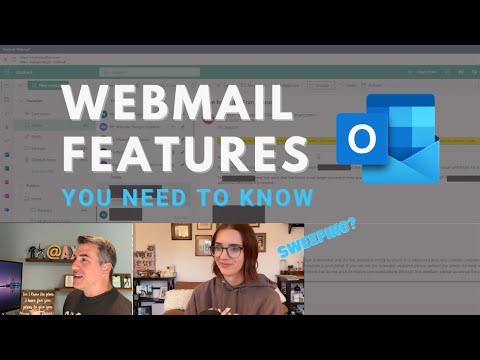In precedenza avevamo visto come si poteva impostare Windows 8.1 mostrare o non mostrare le app di Windows Store sulla barra delle applicazioni tramite la barra delle applicazioni e le proprietà di navigazione o modificando il registro di Windows. Oggi vedremo che puoi impedire il blocco dell'app Store alla barra delle applicazioni. Microsoft ha reso più semplice per gli amministratori IT gestire questa impostazione a livello di sistema, aggiungendola a Politica di gruppo. È quindi possibile utilizzare Criteri di gruppo per disabilitare, disabilitare e impedire agli utenti di bloccare l'icona dell'app Windows Store nella barra delle applicazioni di Windows 8.1.
Non consentire l'applicazione di appuntamenti Store sulla barra delle applicazioni

Per accedere a questa impostazione, Esegui gpedit.msc per aprire l'Editor dei criteri di gruppo locali e accedere alla seguente impostazione:
User ConfigurationAdministrative TemplatesStart Menu and Taskbar
Ora nel pannello di destra, fare doppio clic su Non consentire l'applicazione di appuntamenti Store sulla barra delle applicazioni e selezionare Abilitato.
This policy setting allows you to control pinning the Store app to the Taskbar. If you enable this policy setting, users cannot pin the Store app to the Taskbar. If the Store app is already pinned to the Taskbar, it will be removed from the Taskbar on next login. If you disable or do not configure this policy setting, users can pin the Store app to the Taskbar.
Selezione Non configurato o Disabilitato, consentirà agli utenti di aggiungere l'icona dell'app Windows Store alla barra delle applicazioni di Windows 8.1.
Solo Windows 8.1 Pro e Windows 8.1 Enterprise Edition includono l'Editor criteri di gruppo. Quindi per favore controlla se la tua versione di Windows 8.1 ti permette di farlo.